O que é o Smart Mac Cleaner?
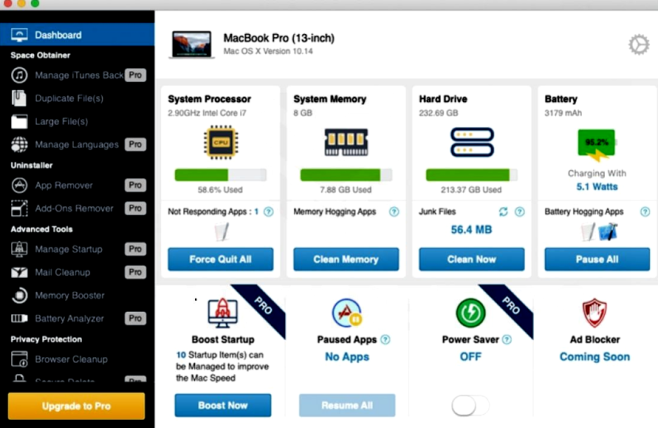
Limpador Inteligente para Mac é um aplicativo potencialmente indesejado que afirma que vários problemas foram detectados no seu Mac. Se você tentar corrigir esses problemas, o Smart Mac Cleaner lhe dirá que você precisa comprar a versão completa. Nosso artigo o ajudará a lidar com esse problema e remover o Smart Mac Cleaner. Por favor, continue lendo.
Como o Smart Mac Cleaner chega ao seu computador?
O Smart Mac Cleaner pode ser facilmente baixado da Internet porque é anunciado em vários sites. No entanto, na maioria dos casos, o Smart Mac Cleaner penetra no sistema sem o conhecimento dos usuários.
Smart Mac Cleaner inclui recursos:
- Gerenciador de log
- Gerente de lixo
- Gerenciador de cache
O que os desenvolvedores prometem?
Os desenvolvedores afirmam que o Smart Mac Cleaner corrige problemas no seu dispositivo, detecta arquivos danificados e até mesmo malware. Mas em vez de limpar o sistema, esta ferramenta sugere a instalação da versão completa desta ferramenta de sistema. Infelizmente, o Smart Mac Cleaner oferece conteúdo comercial intrusivo e causa redirecionamentos para sites questionáveis. Claro, Smart Mac Cleaner afirma que pode melhorar a memória, bateria e processador do seu dispositivo, mas esses são apenas truques. Ele pode facilmente alterar seus dados para mostrar problemas com seus arquivos.
Como remover o Smart Mac Cleaner
- Remover Smart Mac Cleaner automaticamente
- Excluir aplicativos invasores
- Remover Smart Mac Cleaner dos navegadores
- Como proteger o seu PC contra o Smart Mac Cleaner e outros adwares
Remover Smart Mac Cleaner automaticamente
Para remover rapidamente o Smart Mac Cleaner do seu Mac OS, você pode executar uma varredura com Norton; é um ótimo antivírus que pode remover o Smart Mac Cleaner do seu Mac.
Outros aplicativos que podem remover o Smart Mac Cleaner do Mac:
CleanMyMac.
Exclua aplicativos invasores:
Acesse Aplicações pasta e exclua Smart Mac Cleaner e outros aplicativos novos e suspeitos.
- No menu superior selecione Go => Aplicações.
- Arraste um aplicativo indesejado para o Lixo sou.
- Clique com o botão direito do mouse no Lixo e selecione Esvaziar Lixo.
Remova o Smart Mac Cleaner dos navegadores:
Remova o Smart Mac Cleaner e outras extensões suspeitas e, em seguida, altere a página inicial do navegador, a página de nova guia, a página inicial e o mecanismo de pesquisa padrão.
Remova o Smart Mac Cleaner do Safari:
- No menu superior selecione Safári => Preferencias.
- Selecionar Extensões aba.
- Selecione uma extensão que deseja excluir e clique em Desinstalar botão ao lado dele.
Remova Smart Mac Cleaner do Google Chrome:
- Clique no botão do menu de três pontos
 .
. - Selecionar Mais ferramentas => Extensões.
- Encontre uma extensão que deseja excluir e clique em RETIRAR debaixo dele.
- Clique Eliminar na caixa de diálogo.
Remova o Smart Mac Cleaner do Mozilla Firefox:
- Clique no botão do menu
 e selecione Add-ons.
e selecione Add-ons. - Acesse Extensões aba.
- Para desinstalar um add-on, clique em Eliminar botão ao lado dele.
Como proteger o seu Mac contra o Smart Mac Cleaner e outros adwares:
- Obtenha um software anti-malware poderoso, capaz de detectar e eliminar PUPs. Ter vários scanners sob demanda também seria uma boa ideia.
- Mantenha seu sistema operacional, navegadores e software de segurança atualizados. Os criadores de malware encontram novas vulnerabilidades de navegador e sistema operacional para explorar o tempo todo. Os criadores de software, por sua vez, lançam patches e atualizações para se livrar das vulnerabilidades conhecidas e diminuir a chance de penetração de malware. Os bancos de dados de assinatura do programa antivírus são atualizados todos os dias e com mais frequência para incluir novas assinaturas de vírus.
- Baixe e use uBlock Origin, Adblock, Adblock Plus ou uma das extensões confiáveis semelhantes para bloquear anúncios de terceiros em sites.
- Não baixe software de sites não verificados. Você pode baixar facilmente um trojan (malware que finge ser um aplicativo útil); ou alguns programas indesejados podem ser instalados junto com o aplicativo.
- Ao instalar freeware ou shareware, seja sensato e não se apresse no processo. Escolha o modo de instalação Personalizado ou Avançado, procure as caixas de seleção que pedem sua permissão para instalar aplicativos de terceiros e desmarque-as, leia o Contrato de Licença do Usuário Final para ter certeza de que nada mais será instalado. Você pode fazer exceções para os aplicativos que conhece e confia, é claro. Se não for possível recusar a instalação de programas indesejados, recomendamos cancelar a instalação completamente.
 .
.
Obrigado pela dica. Eu tenho que instalar o limpador combo agora…. Fiquei surpreso ao ver 1100 itens de malware em 20 segundos de verificação. Faz você se perguntar como?